Изненађујуће је што Виндовс нема уграђену опцију која би омогућила корисницима да постављају прилагођене иконе за типове датотека. Ако имате прилагођени тип датотеке и одговарајући програм нема лепу икону у свом извору .еке или .длл, можете ручно да промените или прилагодите задану икону за тај тип датотеке.
Овај чланак објашњава како променити задану икону за тип датотеке користећи различите методе у Виндовс-у. Упутства се односе на све верзије оперативног система Виндовс, укључујући Виндовс 10
Како променити подразумевану икону за тип датотеке?
Можете да промените подразумевану икону за тип датотеке користећи уграђени уређивач регистра. У другом методу, погледајмо како да промените подразумевану икону користећи Дефаулт Програмс Едитор .
1. метод: Промените икону врсте датотеке помоћу уређивача регистра
Претпоставимо да желите да промените икону врсте датотеке за .ткт датотеке, а ево како то учинити.
- Кликните на Старт, откуцајте
regedit.exeи притисните ЕНТЕР - Идите до следеће гране:
ХКЕИ_ЦУРРЕНТ_УСЕР \ Софтваре \ Мицрософт \ Виндовс \ ЦуррентВерсион \ Екплорер \ ФилеЕктс \ .ткт \ УсерЦхоице
- У десном окну забележите податке о вредности за
Progid(нпр.txtfile). Ово је корисник изабран (путем подразумеваних програма или Отвори у дијалогу) Программатички идентификатор за екстензију датотеке.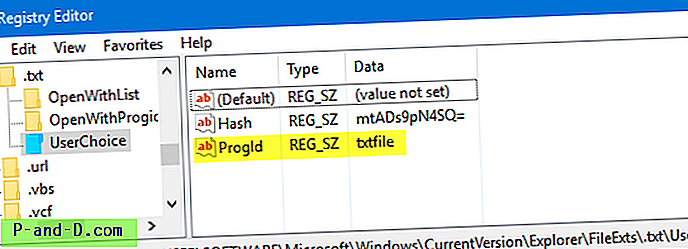
Подружница регистра није пронађена?
- Ако огранак
UserChoiceне постоји, идите на следећу грану:ХКЕИ_ЦЛАССЕС_РООТ \ .ткт
- У десном окну забележите податке (
(default)вредности (нпр.txtfile).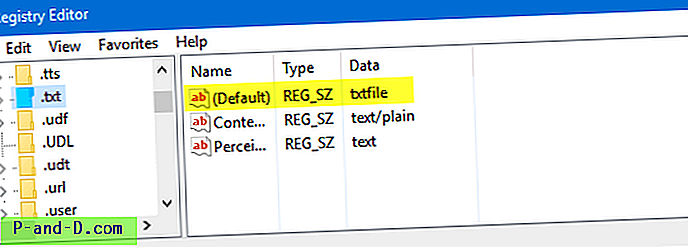
- Дођите до следећег тастера (где је
txtfileИД Прог примећен у 2. или 4. кораку)ХКЕИ_ЦЛАССЕС_РООТ \ тктфиле \ ДефаултИцон
Ако тастер
DefaultIconне постоји подразумевано, морате да га креирате ручно. - У десном окну двапут кликните
(default)и помините пут до своје прилагођене иконе ( .ицо датотека или референца на икону унутар ЕКСЕ / ДЛЛ датотеке. Погледајте „ Иконе из датотека ДЛЛ / ЕКСЕ датотека “ одломак на крају Овај чланак).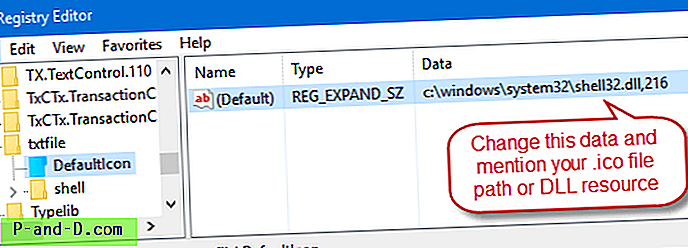
- Уредите податке
(default)вредности, спомињући пут до датотеке са иконама. За овај пример, користио сам датотеку иконе нотепад-а са интернета, спремио је на стално место и споменуо цео пут. Ако користите прилагођену датотеку икона, проверите да је најмање 128 к 128, мада то није правило, али ово је како би иконе изгледале лепо када је приказ мапе постављен на велике или изузетно велике иконе.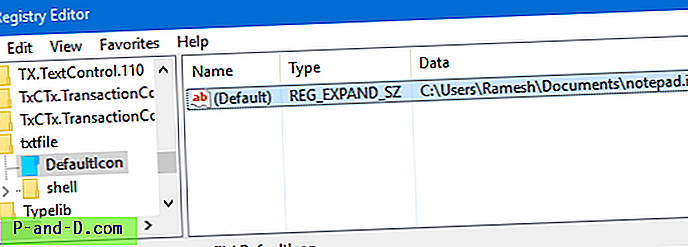
- Изађите из уређивача регистра.
- Одјавите се и пријавите се поново или освежите иконе и погледајте да ли су иконе Текстуалне датотеке сада ажуриране.
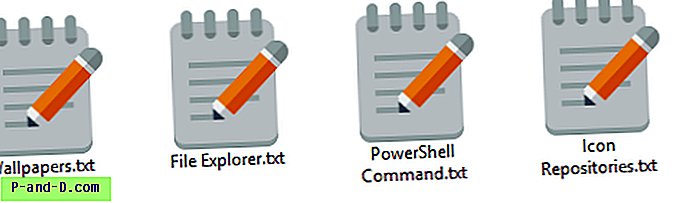
Иконе из ДЛЛ / ЕКСЕ датотека
Ако немате .ицо датотеку, можете користити дијалог за одабир икона да бисте одабрали икону из ЕКСЕ / ДЛЛ датотеке. Да бисте покренули дијалог за одабир икона, десним тастером миша кликните на фасциклу у вашем систему и кликните на Својства. Кликните картицу Прилагоди и кликните на дугме Промени икону .... Помоћу алатке за бирање икона одаберите икону и забележите индекс. Индекс полази од „0“ и потребно је да наставите вертикално приликом бројања (од врха до дна.)
Претражите shell32.dll или imageres.dll и забележите индекс икона, једноставно откажите дијалог за shell32.dll икона и затворите дијалог својстава мапе.
На пример, да бисте поставили 260 икону у Схелл32.длл, поменујте следећи пут у кораку 8:
Ц: \ Виндовс \ Систем32 \ Схелл32.длл, 260
Да би било јасно, овај поступак не мења асоцијације типа датотека, већ само икону додељену том типу датотеке. Ако се иконе не ажурирају чак и ако поново покренете Виндовс, очистите и поново изградите кеш иконе.
Додатна напомена
Пошто се промена иконице изврши на ПрогИд тктфиле у регистру, она такође утиче на остала проширења датотека која користе исти ПрогИд. На пример, у мом систему, тктфиле ПрогИД се користи помоћу .log, .scp & .wtx екстензија датотека. Те датотеке ће се такође приказати са новом иконом.
Да бисте знали која проширења датотека користе ПрогИД (тј. Тктфиле ), покрените ову наредбу у прозору наредбеног ретка :
ассоц | финдстр / и "тктфиле"
ПОВЕЗАНО: Погледајте чланак Како уклонити асоцијације типа датотеке коришћењем уређивача регистра за више информација о проширењу датотеке → ПрогИД мапирање.
Подразумевану икону за тип датотеке могуће је променити без утицаја на друге типове датотека. Да бисте то учинили, морате да креирате нову класу датотека или ПрогИД за екстензију датотеке и доделите задану икону новоствоређеној класи датотека.
2. метод: Промените икону типа датотеке помоћу Едитор Програмс Едитор
Не желите да измените регистар да бисте променили иконе типа датотеке? Постоје алатке треће стране попут Едитор заданих програма и ФилеТипесМан који могу променити иконе типа датотеке и подешавања асоцијације.
Дефаулт Програмс Едитор је веома користан алат који вам помаже да уређујете асоцијације типа датотека, додајете или уклањате руковатеље аутоматске репродукције и уносе статичког контекстног менија. Раније смо покривали Едитор заданих програма. Дефаулт Програмс Едитор - користан уређивач асоцијација датотека за Виндовс
У овом методу, да видимо како можете извршити задатак користећи Дефаулт Програмс Едитор.
- Преузмите подразумевани програм Едитор, распакујте и покрените извршну датотеку.
- Изаберите Подешавања типа датотеке
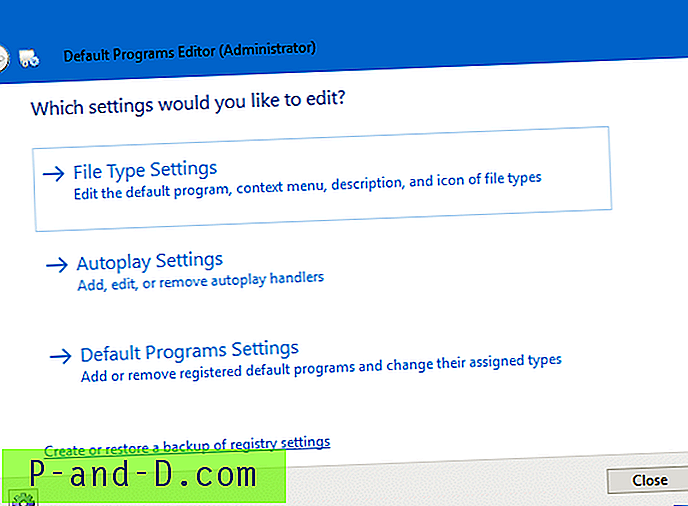
- Кликните на икону
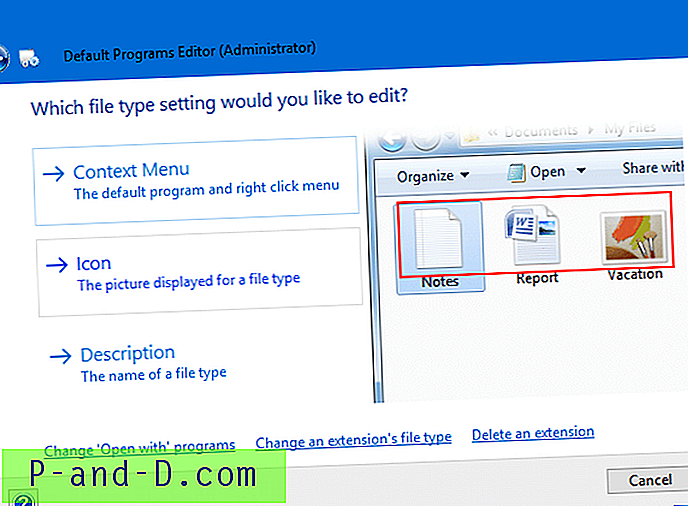
- Изаберите датотеку за коју желите да промените икону на следећем екрану.
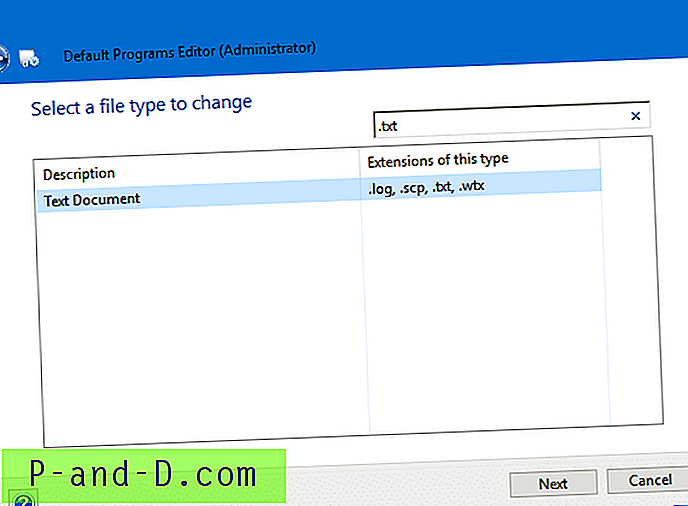
- Овај екран приказује тренутну икону за тип датотеке. Да бисте је променили, кликните на дугме Бровсе.
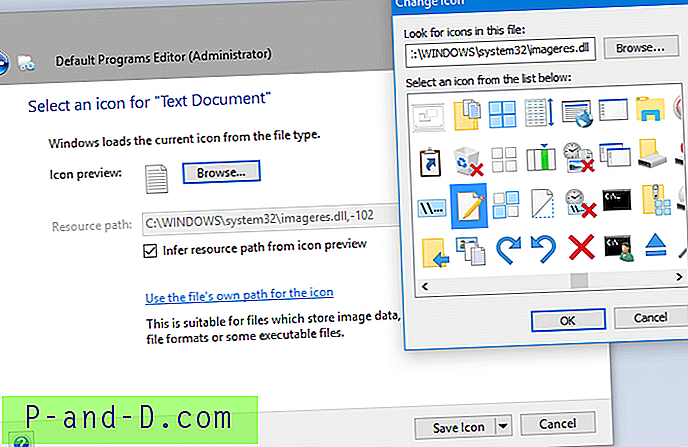
- У приказаном дијалогу за одабир икона потражите и пронађите икону или покажите на прилагођену .ицо датотеку ако је имате. Уграђене датотеке имагерес.длл и схелл32.длл садрже много икона за које можете да изаберете.
- Кликните на дугме Саве Ицон да бисте измене сачували у регистру.
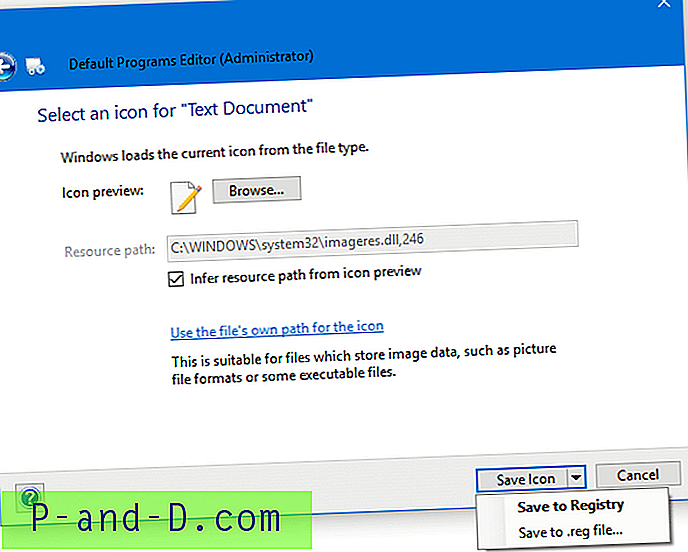
Као што можете видети на снимку заслона, такође имате могућност да поставке сачувате у датотеку. У случају да требате да примените измене на неколико рачунара, подешавања можете исписати у .РЕГ датотеку. То се може учинити кликом на ознаку стрелице близу дугмета „Саве Ицон“ и одабиром Саве то .рег датотеке . .Рег датотеку можете имплементирати или применити на другим рачунарима без поновног покретања услужног програма.
То је то! Подразумевана икона за .ткт врсту датотеке променила би се сада аутоматски освежила или ажурирала!
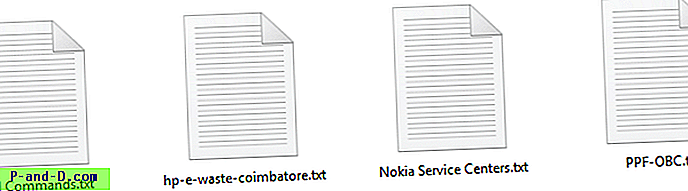
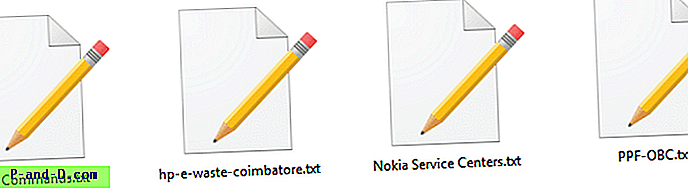
3. метод: Промените икону типа датотеке користећи ФилеТипесМан
ФилеТипесМан је алтернатива картици Опције мапе „Врсте датотека“ (КСП-ера) у Виндовс-у. Приказује листу свих екстензија датотека и врста регистрованих на рачунару. За сваку врсту датотеке приказују се следеће информације: Назив типа, Опис, МИМЕ тип, Перципирани тип, Заставе, Заставе прегледача и још много тога. ФилеТипесМан вам такође омогућава лако уређивање својстава и застава сваке врсте датотека, као и омогућава додавање, уређивање и уклањање радњи у датотечној врсти. Овај услужни програм ради у свим верзијама оперативног система Виндовс укључујући Виндовс 10.
Снимке екрана
![]()
![]()
%SystemRoot%\system32\imageres.dll, -102 је Виндовс %SystemRoot%\system32\imageres.dll, -102 икона за .ткт датотеке.
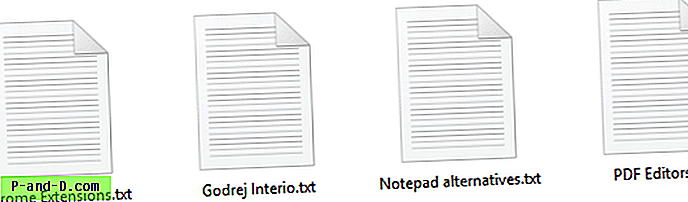
Након постављања задате иконе на %SystemRoot%\system32\imageres.dll, 14 кроз дијалог за %SystemRoot%\system32\imageres.dll, 14 икона, ево како се приказује:
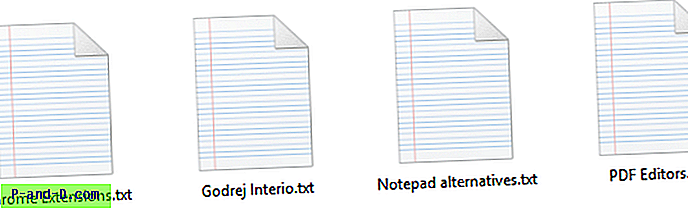
Промените икону за непознате и датотеке без проширења
Врсте датотека које нису регистроване у систему, а датотекама које немају проширење додељене су генеричке иконе shell32.dll, 0 подразумевано 0. Непозната или генеричка икона за нерегистроване типове датотека и датотеке без проширења може се прилагодити по вашем избору тако да више не морате да видите досадну икону.
Виндовс чува поставку икона за непознате типове датотека и датотеке без екстензија у овом регистрационом кључу:
ХКЕИ_ЦЛАССЕС_РООТ \ Ункновн \ ДефаултИцон
Подразумевана вредност (подразумевана) или неименована вредност указује на следећи ресурс икона:
% СистемРоот% \ Систем32 \ схелл32.длл, 0
Кориштењем уређивача регистра (Регедит.еке) можете промијенити (задану) вриједност тако да упућује на .ицо датотеку коју већ имате или на икону у датотеци .длл или .еке спомињањем назива датотеке и ресурса идентификатор.
Користећи shell32.dll, 224 за shell32.dll, 224 икона (ака дијалог Промените икону), можете користити релевантну икону у shell32.dll, 224 која се може доделити за нерегистроване датотеке и датотеке без проширења. Потребно је само да замените постојеће податке о вредности ( %SystemRoot%\System32\shell32.dll, 0 ) са %SystemRoot%\System32\shell32.dll, 224 помоћу уређивача регистра или користећи РЕГ датотеке доле.
Одјавите се и пријавите се на свој налог.
Ево како је то изгледало раније:
![]()
То смо променили у:
![]()
Савет: У случају да се иконе аутоматски не освеже чак и након циклуса одјаве, можете применити освежавање икона шкољке помоћу методе ие4уинит.еке или коришћењем подразумеваних програма.
Надам се да вам је горњи водич помогао да лако промените иконе типа датотеке на вашем Виндовс 10 рачунару!

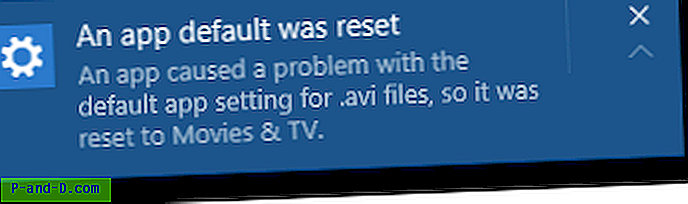
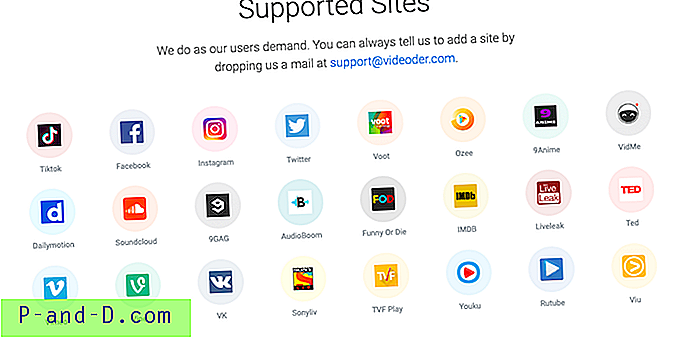


![[Фик] Виндовс Упдате Еррор 0к80д02002 у Виндовс-у 10](http://p-and-d.com/img/microsoft/224/windows-update-error-0x80d02002-windows-10.jpg)